So erstellen sie ein candlestick-diagramm in excel (schritt für schritt)
Ein Candlestick-Chart ist eine Art Finanzdiagramm, das die Preisbewegungen von Wertpapieren im Zeitverlauf anzeigt.
Das folgende Schritt-für-Schritt-Beispiel zeigt, wie Sie ein Candlestick-Diagramm in Excel erstellen.
Schritt 1: Geben Sie die Daten ein
Geben wir zunächst Preise aus einem Datensatz ein, der die Eröffnungs-, Höchst-, Tiefst- und Schlusskurse einer bestimmten Aktie über einen Zeitraum von 8 Tagen zeigt:
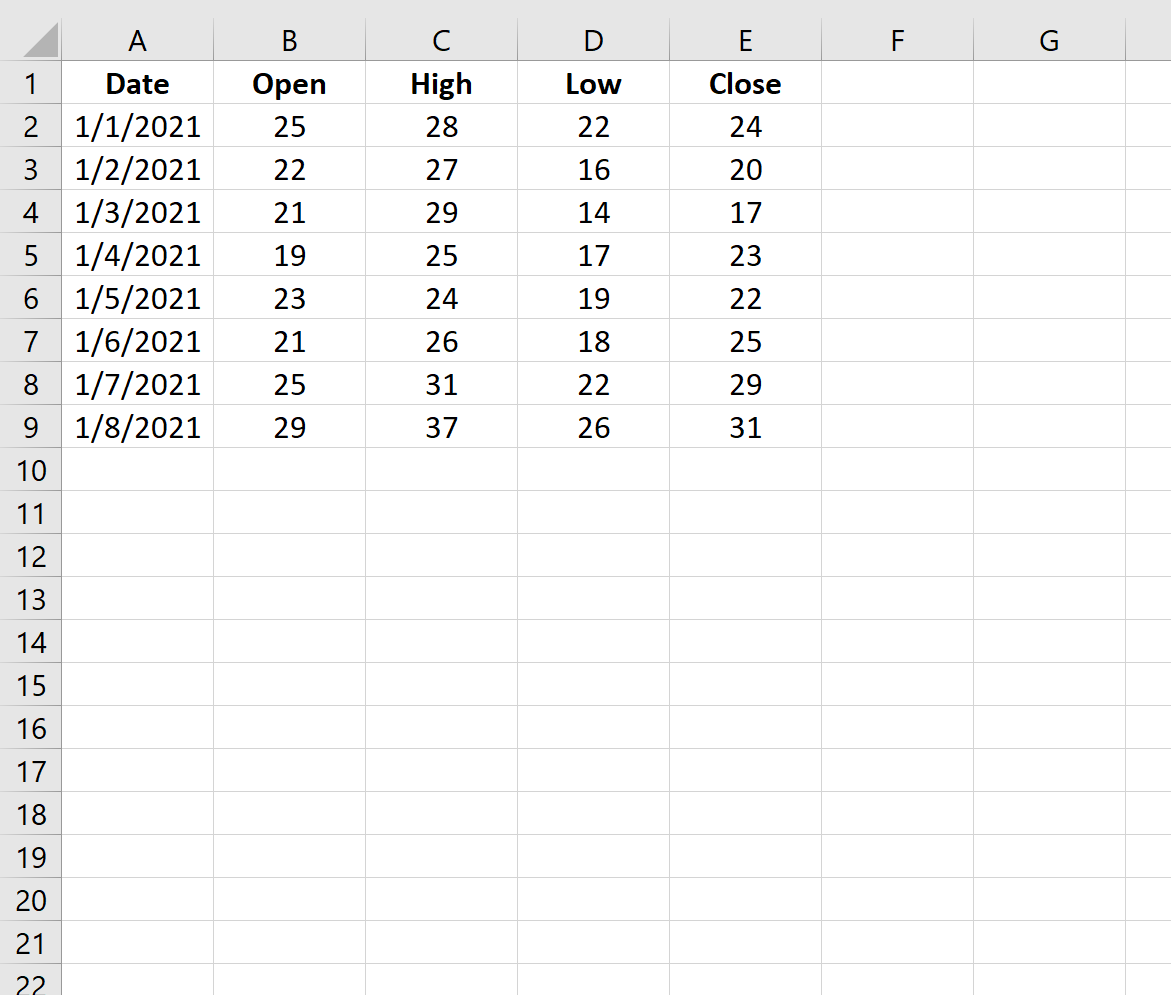
Schritt 2: Erstellen Sie das Candlestick-Diagramm
Markieren Sie als Nächstes alle Werte im Bereich A1:E9 wie folgt:
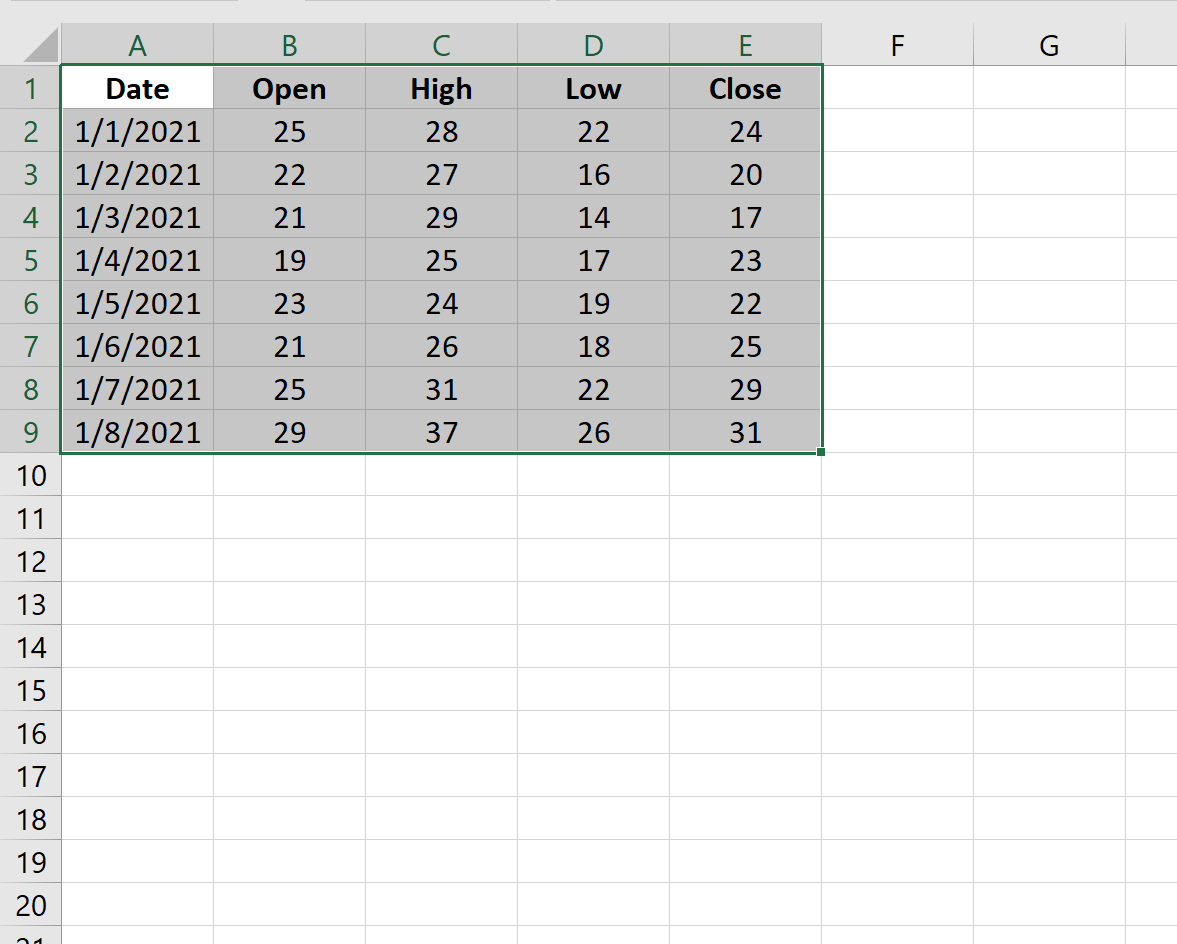
Klicken Sie dann im oberen Menüband auf die Registerkarte Einfügen . Klicken Sie in der Gruppe „Grafiken“ auf das Wasserfallsymbol und dann auf das Symbol „Öffnen-Oben-Unten-Schließen“ :
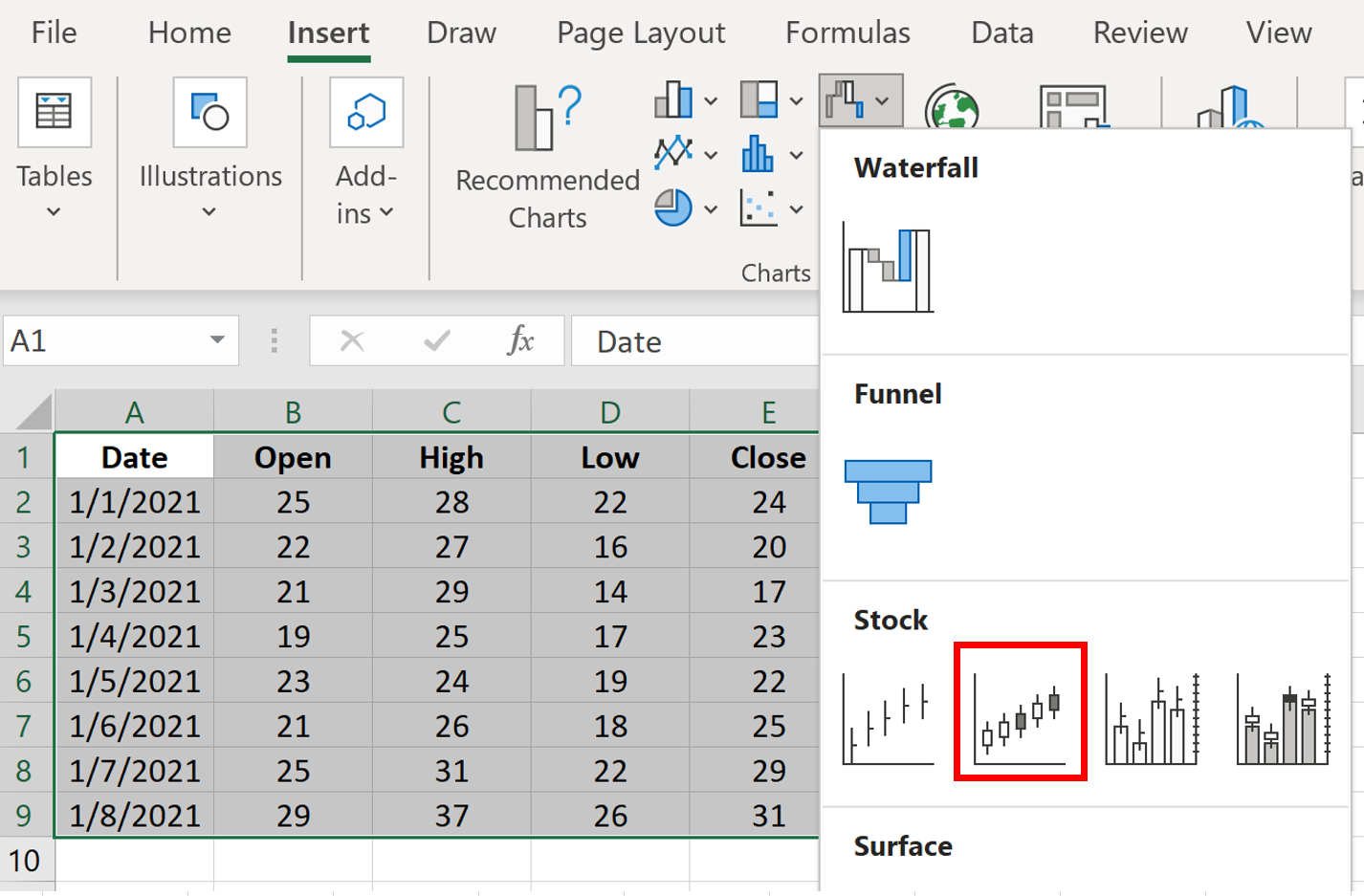
Dadurch wird automatisch das folgende Candlestick-Diagramm erstellt:
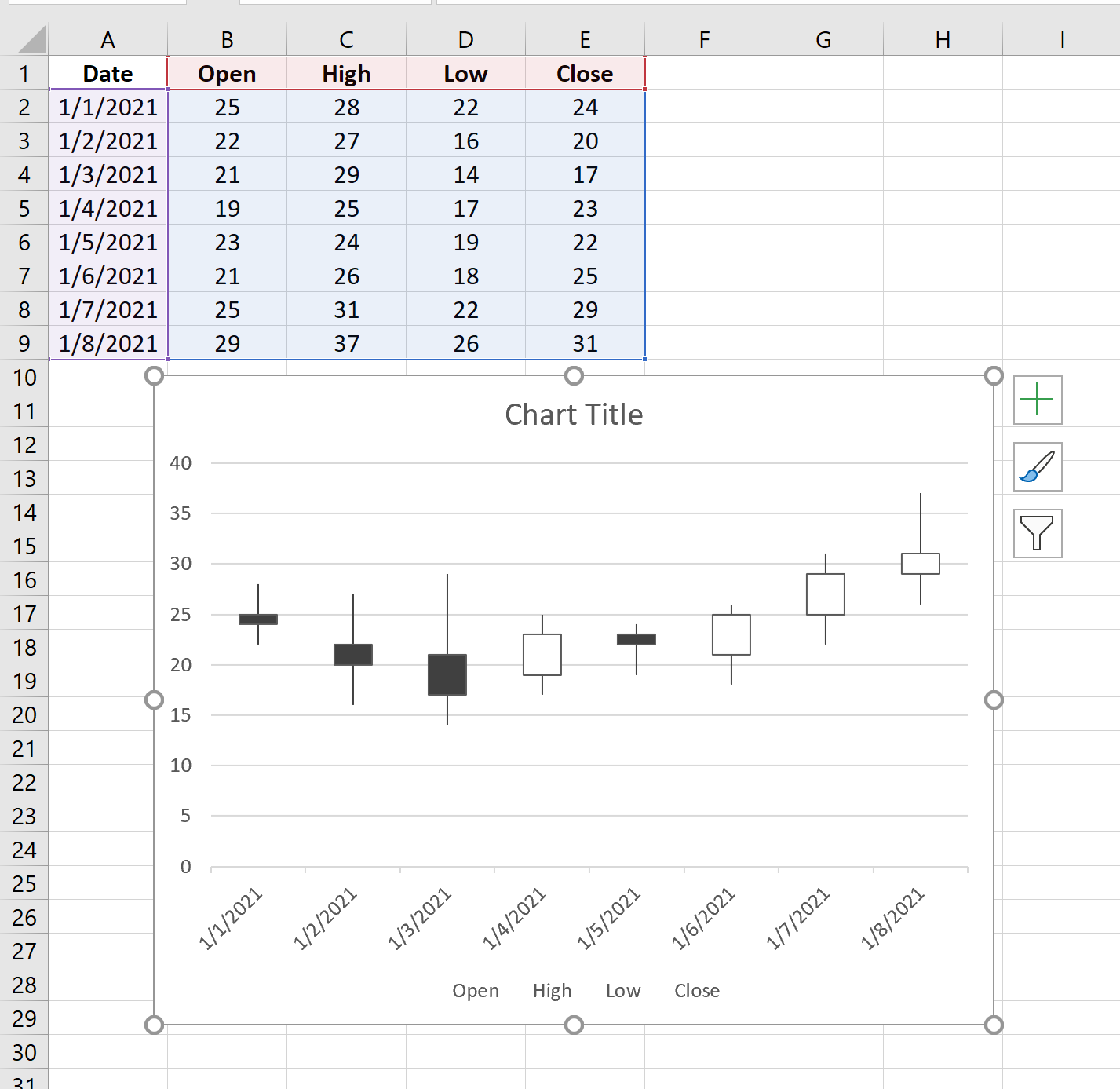
Schritt 3: Bearbeiten Sie das Candlestick-Diagramm
Fügen Sie dem Diagramm gerne einen Titel hinzu und entfernen Sie die Legende unten mit der Aufschrift „Open High Low Close“.
Sie können auch gerne auf einzelne Kerzenhalter klicken und deren Füllfarben ändern.
Zum Beispiel können wir die „oben“-Kerzen in eine schwarze Farbe und die „unten“-Kerzen in eine rote Farbe ändern:
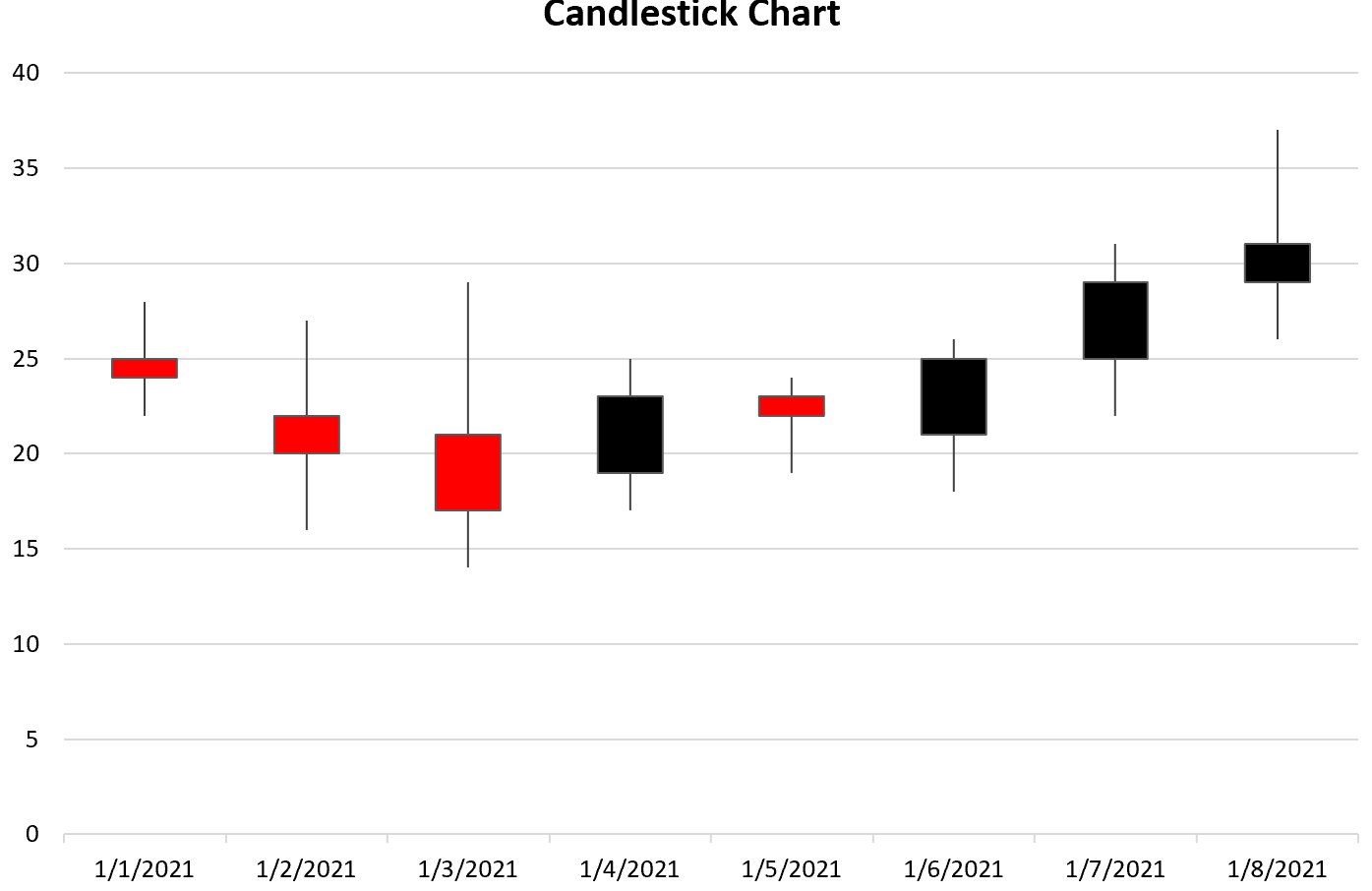
Wir können jetzt schnell erkennen, an welchen Tagen der Aktienkurs oben (schwarz) und an welchen Tagen er unten (rot) endete.
Zusätzliche Ressourcen
Die folgenden Tutorials erklären, wie Sie andere gängige Diagramme in Excel erstellen:
So erstellen Sie ein Gantt-Diagramm in Excel
So erstellen Sie ein Ogivendiagramm in Excel
So erstellen Sie nebeneinander liegende Boxplots in Excel